Как легко транслировать Apple Music на Chromecast? (2025)
Apple Music приняла решение о поддержке Google Chromecast с 25 сентября 2019 года. Вы, безусловно, рады, что теперь, наконец, можете транслировать Apple Music для Chromecast. Все благодаря этой интеграции, поскольку вы, наконец, можете слушать любимую музыку Apple Music через свои устройства через сеть Wi-Fi на динамик, который вам нравится.
Единственный недостаток этой новости об интеграции Apple Music и Chromecast заключается в том, что это имеет преимущества только для пользователей Android. Поддержка возможности воспроизведения песен Apple Music на Chromecast на устройствах iOS еще не стала возможной. Но вам не о чем беспокоиться, если вы являетесь пользователем Apple, поскольку всегда есть обходные пути, которые вы можете применить.
Для выполнения процесса трансляции Apple Music на Chromecast потребуется активная подписка Apple Music и, конечно же, устройство с поддержкой Chromecast. После того, как вы выполнили эти два условия, вы можете, наконец, перейти к первому разделу, поскольку там будут представлены процедуры, необходимые для воспроизведения Apple Music на Chromecast.
Содержание статьи Часть 1. Транслируйте Apple Music на Chromecast с помощью устройства Android и ПКЧасть 2. Воспроизведение Apple Music на Chromecast с любых устройствЧасть 3. Резюме
Часть 1. Транслируйте Apple Music на Chromecast с помощью устройства Android и ПК
Как мы и обещали во вводной части, сразу же, в первой части этой статьи, мы углубимся в подробные процедуры того, как вы можете транслировать Apple Music на Chromecast. В этом случае мы научим, как это можно сделать с помощью вашего Android-устройства и ПК.
На устройствах Android
Чтобы начать трансляцию Apple Music в Chromecast, ваши устройства Android должны быть обновлены до Android Lollipop 5.0 версии или более поздних. После этого вы можете следовать инструкциям ниже, чтобы, наконец, прослушать песни на любых устройствах с поддержкой Chromecast, которые есть у вас дома.
Шаг 1. Загрузите приложение Apple Music с веб-сайта Google Play Маркет если вы еще этого не сделали. Конечно, после этого вы должны войти в свою учетную запись. Если у вас его еще нет, необходимо зарегистрироваться и выбрать план подписки по вашему выбору.
Шаг 2. Используемое вами устройство Android и Chromecast должны быть подключены к одной и той же интернет-сети. Ваш Chromecast должен быть подключен к динамику, который вы хотите использовать для прослушивания любимых треков Apple Music.
Шаг 3. Откройте приложение Apple Music и просто начните воспроизведение. Откройте экран «Исполняется», коснувшись песни, которая воспроизводится в данный момент, в нижней части экрана. Вы должны увидеть значок «Cast». Просто коснитесь этого. Далее вам будет предложено выбрать устройство Chromecast. Наконец, на вашем динамике начнет воспроизводиться песня Apple Music.
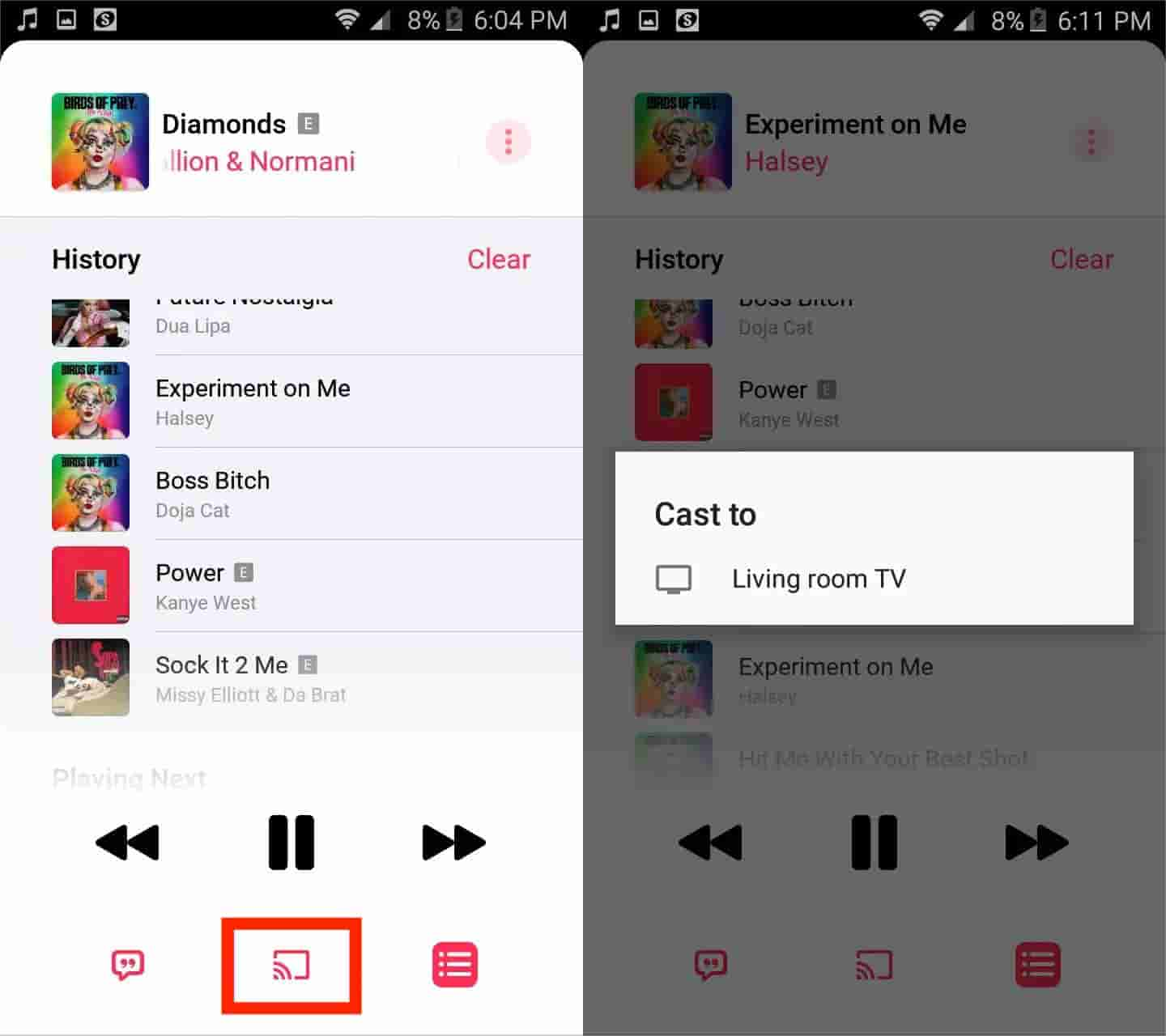
На твоем компьютере
Конечно, у вас также есть способ транслировать Apple Music в Chromecast на вашем компьютере с Windows или Mac. Вам просто нужно использовать либо Microsoft Edge, либо Google Chrome. Вам нужно только следовать приведенным ниже инструкциям для успешного приведения Apple Music к приведению Chromecast. На своем компьютере перейдите в Google Chrome или Microsoft Edge. Перейдите на официальный сайт Apple Music.
Шаг 1. Запустите Chrome или Edge на своем компьютере, перейдя на официальный сайт Apple Music, начните воспроизведение трека.
Шаг 2. В правом верхнем углу страницы найдите значок «три точки» и щелкните его. Выберите Дополнительные инструменты > Трансляция мультимедиа на устройство.
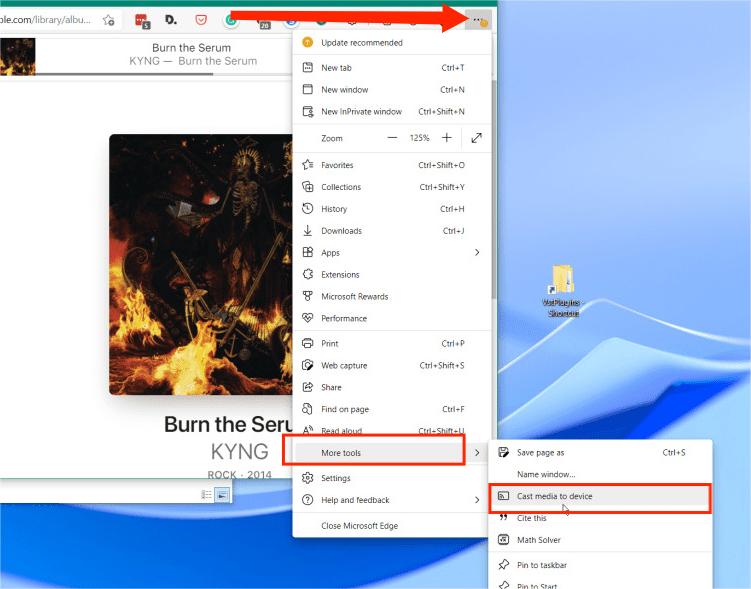
Шаг 3. Вам просто нужно выбрать устройство, на которое вы хотите отправить музыку, и вы сразу же услышите ее. Окно браузера с Apple Music теперь должно отражаться на вашем телевизоре.
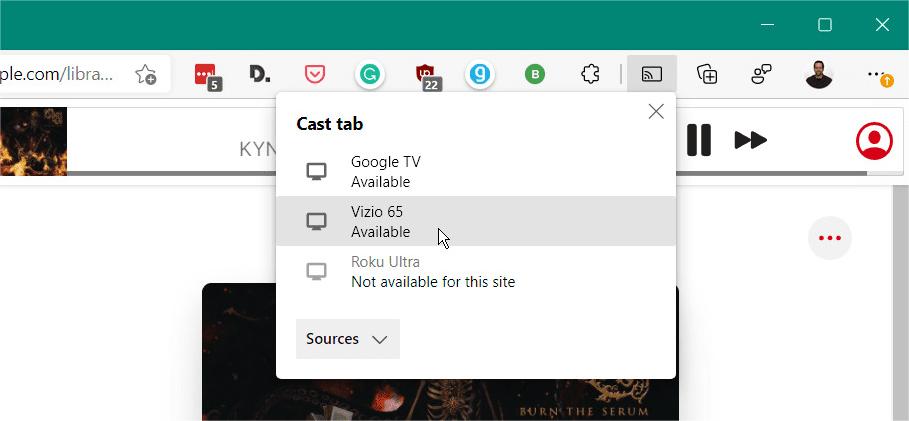
Шаг №4. То же самое применимо, если вы хотите отключить устройство — нажмите кнопку «Cast» и снова коснитесь устройства.
Следуя вышеизложенному, вы сможете выполнить преобразование Apple Music в Chromecast. Однако следует повторить, что в этом процессе требуется активная подписка Apple Music.
Часть 2. Воспроизведение Apple Music на Chromecast с любых устройств
Как вы, возможно, читали в первой части, очень жаль, что трансляция Apple Music в Chromecast невозможна на устройствах iOS. К счастью, есть хороший метод, который поможет вам слушать песни Apple Music на динамиках с помощью Chromecast. Пользователи Android также могут воспользоваться этим методом.
Преобразование Apple Music
Первое, что нужно сделать, это преобразовать Apple Music и снять их защиту. Эта защита препятствует обмену загруженными песнями с неавторизованными устройствами, такими как Chromecast audio. В этом случае нам понадобится помощь таких инструментов, как TunesFun Конвертер Apple Music.
С помощью подобных приложений вы можете легко снять защиту DRM с песен Apple Music и даже преобразовать их в такие форматы, как MP3, WAV, FLAC, AAC и другие. Как сохранить песни из Apple Music после отмены подписки? С помощью TunesFun, вы можете сохранить эти преобразованные музыкальные файлы на любое устройство. После использования TunesFun Apple Music Converter для их преобразования. Перенесите их на портативный MP3-плеер или записать музыку из iTunes на CD. Возможности безграничны при использовании этого универсального инструмента.
Он работает достаточно быстро (с 16-кратным коэффициентом преобразования), чтобы помочь сэкономить время, сохраняя при этом все идентификационные теги песен и информацию о метаданных. Вам не нужно беспокоиться о качестве звука на выходе, поскольку качество песен будет сохранено на 100%. Это программное приложение отлично работает как с компьютерами Mac, так и с Windows, поэтому его установка на вашем компьютере не будет проблемой.
В случае, если вам понадобится поддержка со стороны TunesFun Команда во время использования приложения, вы всегда можете связаться, и помощь, безусловно, будет доступна в любое время. Теперь вот как TunesFun Apple Music Converter творит чудеса, когда дело доходит до преобразования и загрузки Apple Music.
Шаг 1. Как только у вас есть TunesFun Apple Music Converter установлен на вашем ПК, запустите его и начните предварительный просмотр и выберите песни для преобразования и загрузки. Выбор групп — это нормально, так как приложение также выполняет пакетное преобразование.

Шаг 2. Выберите формат вывода для использования из списка, используя раскрывающееся меню рядом с параметром «Формат вывода». Другие настройки, отображаемые в нижней части экрана, можно изменить по своему усмотрению.

Шаг 3. Отметьте кнопку «Конвертировать» внизу, как только все будет хорошо. Это подтолкнет приложение к тому, чтобы начать преобразование песен и снятие их защиты одновременно.

Теперь, когда у вас есть преобразованные песни Apple Music без DRM, вы можете перейти к следующему руководству, чтобы наконец воспроизвести песни Apple Music на Chromecast.
Воспроизведение конвертированной музыки Apple Music на Chromecast
Здесь следует упомянуть два варианта. Вы можете воспроизводить преобразованную Apple Music в Chromecast либо с помощью браузера Chrome на вашем ПК, либо через приложение AllCast на мобильных устройствах.
Используйте браузер Chrome на вашем ПК
Шаг 1. Chromecast должен быть подключен к USB-порту динамика. Если вы новый пользователь, настройку Chromecast Audio необходимо выполнить заранее.
Шаг 2. На ПК откройте браузер Google Chrome. Перетащите преобразованные песни Apple Music и начните их воспроизводить.
Шаг 3. В меню «Настройки» Chrome выберите «Cast». Затем вы услышите песни на динамике через Chromecast. Опять же, вы должны убедиться, что они используют одну и ту же сеть Wi-Fi.
Использование приложения AllCast
Как уже упоминалось, метод, который мы будем использовать для воспроизведения песен Apple Music в Chromecast, — это AllCast. Это мобильное приложение, которое работает как на гаджетах iOS, так и на Android. Вот шаги, которые вы должны выполнить.
Шаг 1. Вы должны убедиться, что преобразованные песни Apple Music будут скопированы на ваше мобильное устройство. После этого запустите приложение AllCast.
Шаг 2. Используемый динамик и мобильный телефон должны быть подключены к одной сети Wi-Fi или подключению к Интернету.
Шаг 3. В приложении необходимо щелкнуть меню «Cast». После этого вы заметите, что песни Apple Music начнут воспроизводиться на подключенном динамике. Теперь вы наконец можете наслаждаться Apple Music на Chromecast! Не имеет значения, используете ли вы какое-либо мобильное устройство, так как этот метод работает как с операционными системами Android, так и с Apple!
Часть 3. Резюме
Чтобы транслировать Apple Music в Chromecast, для пользователей Android, у которых есть подписки на Apple Music, этот процесс очень прост. К сожалению, в первую очередь, для тех подписчиков, которые используют гаджеты iOS, поскольку процесс не может быть выполнен на устройствах Apple.
К счастью, с помощью профессиональных инструментов, таких как TunesFun Конвертер Apple Music, такие ограничения для устройств Apple можно снять. Более того, активная подписка на Apple Music не потребуется, так как это приложение снимает защиту, которая не позволяет пользователям сохранять и получать доступ к песням на неавторизованных устройствах.
Оставить комментарий